کچھ PC صارفین کو اس مسئلے کا سامنا کرنا پڑ سکتا ہے جس کی وجہ سے ان کے Windows 11 یا Windows 10 کمپیوٹر پر Hulu ایپ کام نہیں کر رہی، لوڈ ہو رہی ہے یا شروع نہیں کر رہی ہے۔ یہ پوسٹ سب سے مناسب حل فراہم کرتی ہے جس سے متاثرہ PC صارفین اس مسئلے کو آسانی سے حل کرنے کے لیے درخواست دے سکتے ہیں۔
Hulu ایپ کام نہیں کر رہی، لوڈ ہو رہی ہے یا شروع نہیں کر رہی ہے Hulu ایپ آپ کے Windows 11/10 سسٹم پر کام نہیں کر رہی، لوڈ ہو رہی ہے یا شروع نہیں کر رہی ہے، پھر جو تجاویز ہم نے نیچے دی ہیں وہ کسی خاص ترتیب میں آپ کو اپنے PC پر مسئلہ حل کرنے میں مدد نہیں کریں گی۔
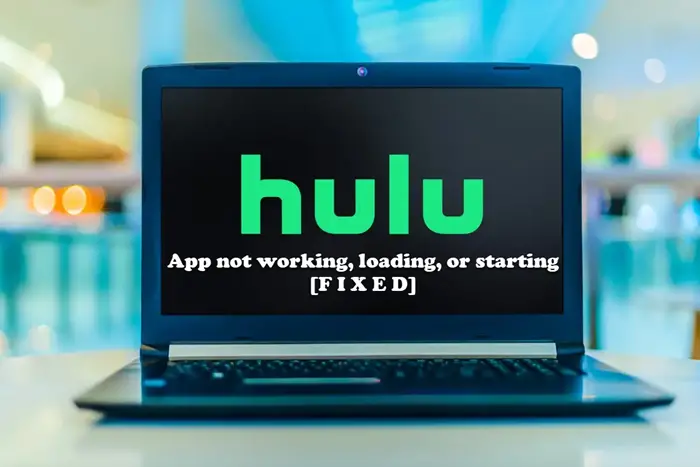 Windows Store ایپس ٹربل شوٹر چلائیں Hulu ایپ کو مکمل طور پر بند کریں اپنا کنکشن چیک کریں Hulu کی آن لائن سٹیٹس چیک کریں صاف براؤزر کیشے کا استعمال کریں ایک وائرڈ کنکشن اپ ڈیٹ کریں/اپنی ڈیوائس کو غیر فعال/دوبارہ انسٹال کریں پاور سائیکل پر عمل کریں ایک مختلف ڈیوائس کا استعمال کریں
Windows Store ایپس ٹربل شوٹر چلائیں Hulu ایپ کو مکمل طور پر بند کریں اپنا کنکشن چیک کریں Hulu کی آن لائن سٹیٹس چیک کریں صاف براؤزر کیشے کا استعمال کریں ایک وائرڈ کنکشن اپ ڈیٹ کریں/اپنی ڈیوائس کو غیر فعال/دوبارہ انسٹال کریں پاور سائیکل پر عمل کریں ایک مختلف ڈیوائس کا استعمال کریں
آئیے ان کی تفصیل دیکھیں۔/p>
1] ونڈوز سٹور ایپس ٹربل شوٹر چلائیں ایپس ٹربل شوٹر کو اسٹور کریں اور دیکھیں کہ آیا اس سے مدد ملتی ہے ترتیبات ایپ کھولیں۔سسٹم> ٹربل شوٹ> دیگر ٹربل شوٹرز پر جائیں۔دیگر سیکشن کے تحت، تلاش کریں >Windows Store Apps.چلائیں بٹن پر کلک کریں۔ آن اسکرین ہدایات پر عمل کریں اور کسی بھی تجویز کردہ اصلاحات کو لاگو کریں۔
اپنے Windows 10 PC پر Windows Store ایپس ٹربل شوٹر چلانے کے لیے، یہ کریں مندرجہ ذیل:
سیٹنگز ایپ کو کھولنے کے لیے Windows کلید + I دبائیں۔ اپ ڈیٹ اور سیکیورٹی پر جائیں۔ٹربل شوٹر ٹیب پر کلک کریں۔ نیچے سکرول کریں اور Windows Store Apps پر کلک کریں۔ ٹربل شوٹر چلائیں بٹن پر کلک کریں۔ آن اسکرین ہدایات پر عمل کریں اور کسی بھی تجویز کردہ اصلاحات کو لاگو کریں۔
2] Hulu کو مکمل طور پر بند کریں۔ ایپ
Hulu کو دوبارہ کھولنے کی کوشش کرنے سے پہلے، اسے مکمل طور پر بند کرنے پر غور کریں (کسی دوسرے بیک گراؤنڈ ایپس یا عمل کے ساتھ)۔
پڑھیں: Hulu کی خرابی کو کیسے ٹھیک کیا جائے اپنے سٹریمنگ ڈیوائس پر 94؟
3] اپنا کنکشن چیک کریں اگر آپ کا انٹرنیٹ معمول سے زیادہ آہستہ چل رہا ہے تو ہو سکتا ہے آپ ایپ کو بالکل استعمال نہ کر سکیں یا بار بار بفرنگ کے بغیر کوئی شو نہیں دیکھ پائیں گے۔ انٹرنیٹ کنکشن مسئلہ ہے. یہ آپ کے لیے آن لائن کرنا آسان ہونا چاہیے۔ جبکہ لائیو سٹریمز اور 4K مواد کو سٹریم کرنے کے لیے بالترتیب 8 Mbps اور 16 Mbps کی ضرورت ہوتی ہے، Hulu کو صرف 3 Mbps کی ضرورت ہوتی ہے۔
4] Hulu آن لائن اسٹیٹس چیک کریں
یہاں تک کہ ایک معروف اسٹریمنگ سروس کبھی کبھار ایک مختصر بندش ہے. یہ رکاوٹیں شاذ و نادر ہی ہوتی ہیں اور عام طور پر تیزی سے حل ہو جاتی ہیں، لیکن کبھی کبھار پروگرام ختم ہو سکتا ہے کیونکہ زیادہ صارفین اسے استعمال کرنے کی کوشش کرتے ہیں۔
Isitdownrightnow یا Downdetector جیسی ویب سائٹس پر جا کر، آپ فوری طور پر تعین کر سکتے ہیں کہ آیا پلیٹ فارم دستیاب نہیں ہے۔ یہ دیکھنے کے لیے Hulu کے سوشل میڈیا پر نظر ڈالنا ایک اچھا خیال ہے کہ آیا کوئی بگ رپورٹ ہوئے ہیں۔ p>
5] براؤزر کیش کو صاف کریں
چونکہ مقامی فائلیں خراب ہو سکتی ہیں اور غلطیاں پیدا کر سکتی ہیں، اس لیے کیش کو صاف کرنا کبھی کبھار مددگار ثابت ہو سکتا ہے۔ اگر آپ Hulu تک رسائی کے لیے ڈیسک ٹاپ کمپیوٹر استعمال کر رہے ہیں تو بس اپنے براؤزر میں موجود کیشے کو صاف کریں۔ اگر آپ Hulu تک رسائی کے لیے اسمارٹ فون استعمال کر رہے ہیں، تو اپنی سیٹنگز پر جائیں اور ایسا ہی کریں۔
6] وائرڈ کنکشن استعمال کریں
کبھی کبھی شدید موسم یا بہت زیادہ صارفین والا نیٹ ورک آپ کے وائی فائی سگنل کو کم کرنے کا سبب بن سکتا ہے۔ انٹرنیٹ سے وائرڈ کنکشن کی کوشش کر کے مسئلہ کو حل کیا جا سکتا ہے۔
7] Hulu ایپ کو اپ ڈیٹ/دوبارہ انسٹال کریں آپ کا انٹرنیٹ کنکشن مستحکم ہے، مسئلہ خود ایپ کے ساتھ ہو سکتا ہے۔ اگر Hulu نے سروس کا استعمال جاری رکھنے کے لیے کوئی خاص بگ پیچ یا اپ ڈیٹ شائع کیا تو آپ کو شاید App Store یا Play Store پر جانا اور اپنی ایپ کو اپ ڈیٹ کرنا پڑے گا۔ کچھ حالات میں مددگار بنیں. ایپ کو مکمل طور پر دوبارہ انسٹال کرنا ایپ سے متعلقہ مسائل کو حل کرنے کا ایک اور طریقہ ہے۔ آپ کو صرف سافٹ ویئر کو ان انسٹال کرنا ہے اور اسے دوبارہ انسٹال کرنا ہے۔
پڑھیں: Hulu ایرر کوڈ 500, 503 یا 504 کو کیسے ٹھیک کریں
8] غیر فعال کریں/اپنا آلہ دوبارہ فعال کریں
براہ راست اپنے اکاؤنٹ کے صفحہ سے، ڈیوائس کو ہٹا دیں۔ اس کے بعد، اپنے آلے کو دوبارہ آن کریں اور ایک بار پھر Hulu کو کھولنے کی کوشش کریں۔
9] پاور سائیکل کریں
اپنے آلے کے علاوہ، اگر ضروری ہو تو اپنا موڈیم اور راؤٹر بند کر دیں۔. کچھ دیر انتظار کرنے کے بعد، پاور دوبارہ شروع کریں۔
10] ایک مختلف ڈیوائس استعمال کریں یہ دیکھنے کے لیے کہ آیا نتیجہ مختلف ہے ایک نئے آلے سے اکاؤنٹ۔ اگر اور کچھ نہیں تو آپ Hulu کے بند ہونے کو مسترد کر سکتے ہیں۔
ہمیں امید ہے کہ اس سے مدد ملے گی!
اگلا پڑھیں: Hulu لاگ ان کام نہیں کر رہا ہے؟ Hulu سائن ان کے مسائل اور مسائل کو ٹھیک کریں آپ کو اپنے انٹرنیٹ کی رفتار کو چیک کرنا چاہیے کہ اگر آپ ویڈیو دیکھتے وقت Hulu رکنا، بفر کرنا، اور ٹوٹنا جاری رکھے۔ یہ اس بات کی نشاندہی کر سکتا ہے کہ آپ کا سلسلہ سست ہے خوش آمدید سکرین. اس مسئلے کو حل کرنے کے لیے آپ کو اپنے آلے کو ریبوٹ کرنا چاہیے اور Hulu کے وسائل کو دوبارہ لوڈ کرنے کے لیے دوبارہ Hulu ایپ چلانا چاہیے۔
یہ بھی پڑھیں: Hulu کی خرابیوں کو درست کریں RUNUNK13، ویڈیو چلانے میں خرابی یا 406، قابل قبول نہیں.

